Kopírovanie grafických objektov je činnosť, výsledkom ktorej je vytvorenie identickej kópie grafického objektu, pričom originálny (kopírovaný) objekt ostáva nezmenený. Kopírovať môžete buď jeden objekt, alebo skupinu viacerých objektov súčasne.
Kopírovanie jedného objektu
- Vyberte objekt, ktorý chcete skopírovať.
- Kliknite na tlačidlo Kopíruj , ktoré sa nachádza v Hlavnom nástrojovom paneli.
- Podľa toho, do ktorej grafickej schémy chcete umiestniť kopírovaný objekt, vykonajte jednu z nasledujúcich akcií:
- Ak chcete umiestniť kópiu objektu do práve editovanej schémy, kliknite na tlačidlo Vlož .
- Ak chcete umiestniť kópiu objektu do inej ako editovanej schémy, otvorte túto schému a kliknite na tlačidlo Vlož .
Pri kopírovaní objektov medzi schémami môže dôjsť ku konfliktom pri kopírovaní lokálnych premenných. Napríklad dve rôzne lokálne referenčné premenné majú rovnakú hodnotu. V takomto prípade sa po kopírovaní zobrazí zoznam lokálnych premenných doplnený v prvom stĺpci o informácie o konfliktoch a zmenách:
Symboly v stĺpci znamenajú:
+ - pridaná lokálna premenná = - bola použitá lokálna premenná s rovnakým menom, ktorá už v schéme existovala !+ - konflikt, pridaná referenčná premenná má hodnotu, ktorá už bola v schéme použitá a treba ju zmeniť <číslo-x> <= - lokálna premenná zo schémy, ktorej meno sa vyskytuje v pridávaných lokálnych premenných <číslo-x> +/=/!+ - pridaná lokálna premenná rovnakého mena ako pri <číslo-x> <=, jej meno bolo upravené na nové meno pridaním znaku "_" a čísla. Označenie za <číslo-x> dopĺňa ďalšie spresnenie toho, čo sa udialo.
Poznámka: <číslo-x> - číslo pri menných konfliktoch. Páruje už existujúce meno zhodné s pôvodným menom vkladanej premennej, so zmeneným vygenerovaným novým menom pre vkladanú premennú - Ak chcete umiestniť kópiu objektu schémy v inej aplikácii odštartuje grafický editor so štartovacím parametrom, v ktorom zadáte iné meno ako bežiaci editor napr. /WGR2. Otvorte schému, do ktorej chcete objekty vložiť a kliknite na tlačidlo Vlož. Ak vkladané objekty majú nevysporiadané referencie na pripojené objekty, k vloženiu grafických objektov nedôjde a zobrazí sa informácia o chýbajúcich objektoch.
Tie treba do aplikácie importovať a potom zopakovať kopírovanie grafických objektov. Ďalšie problémy pri kopírovaní sú potom už totožné s problémami kopírovania medzi dvoma schémami.
V prípade, že chcete objekty kopírovať v rámci jednej grafickej schémy, je vhodné použiť funkciu Kopíruj a Vlož. Kopírovanie objektu potom vyzerá nasledovne:
- Vyberte objekt, ktorý chcete skopírovať.
- Kliknite na tlačidlo Kopíruj a vlož , ktoré sa nachádza v nástrojovom paneli Editácia, alebo stlačte klávesu C .
- Kópia objektu sa objaví nad originálnym objektom posunutá o určitý posun definovaný parametrami Horizontálny posun a Vertikálny posun - kapitola Konfigurácia parametrov grafického editora - Grafické objekty.
- Presuňte kópiu na požadovanú pozíciu v grafickej schéme.
| 1. | 2. |
3. | 4. |
Taktiež je možné povoliť, aby sa kopírovali aj parametre pripojenia. Bližšie informácie o konfigurácii parametrov grafického editora sa dozviete v kapitole Konfigurácia parametrov grafického editora.
Objekt môžete kopírovať aj použitím klávesy Ctrl v kombinácii s myšou:
- Vyberte objekt, ktorý chcete kopírovať.
- Stlačte a držte stlačenú klávesu Ctrl.
- Stlačte a držte stlačené ľavé tlačidlo myši nad kopírovaným objektom a ťahajte kópiu na požadovanú pozíciu.
- Uvoľnite tlačidlo myši.
| Kopírovanie spojené s posunom … | Stlačte kombináciu kláves … |
|---|---|
| napravo | Ctrl + šípka vpravo |
| naľavo | Ctrl + šípka vľavo |
| nahor | Ctrl + šípka nadol |
| nadol | Ctrl + šípka nahor |
Poznámka: Pri kopírovaní skupiny viacerých objektov tieto objekty najprv označte. Ďalší postup je rovnaký ako pri kopírovaní jedného objektu.
Súvisiace stránky:
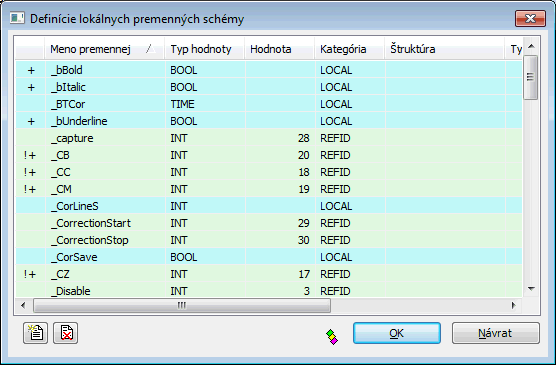

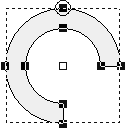
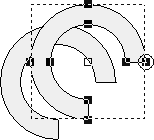
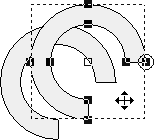
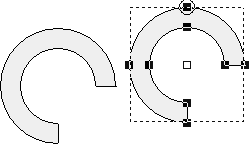
Pridať komentár